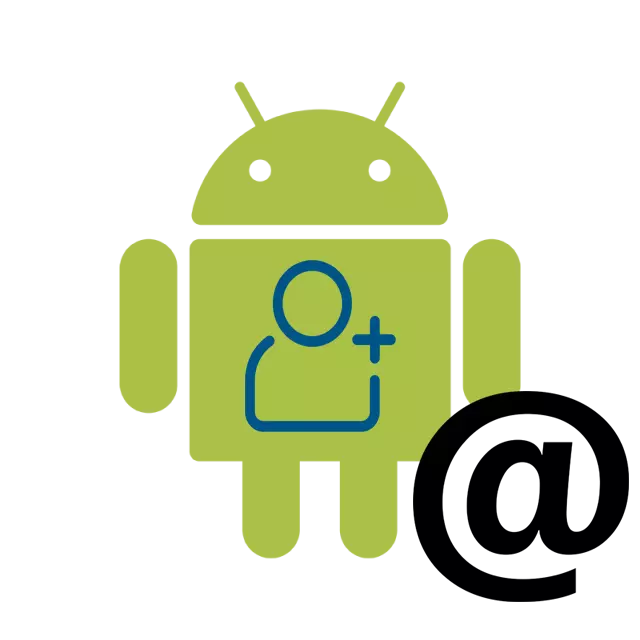
Sada se e-pošta često traži za registraciju računa na različitim web lokacijama, pretplatom ili porukama s drugim korisnicima. Nisu svi korisnici imali stalni pristup računaru, tako da putem službene web stranice poštanske službe za stvaranje računa. Stoga vam nudimo upute za obavljanje ovog procesa na vašem pametnom telefonu ili tabletu s Android operativnim sistemom na ploči.
Savjetujemo vam da odmah konfigurirate aplikaciju da biste je optimizirali ispod sebe. U tome ćete pomoći da shvatite još jedan članak, vi ćete pronaći na sljedećem linku:
Pročitajte još: Postavljanje Yandex.Mes na Android uređajima
Rambler Mail
Postepeno, e-pošta iz Ramblera gubi relevantnost, sve više korisnika ide u druge usluge, koje je povezano sa čestim neuspjehom u funkcionalnim i ograničenim funkcijama. Međutim, ako se želite registrirati sa Rambler / Mail, morat ćete obavljati takve radnje:Preuzmite Rambler / Mail sa 4pda
Preuzmite Rambler / Mail sa apkpure
- Idite na stranicu aplikacije na jednoj od gore navedenih veza. Preuzmite ga sa Google Play-a tržište neće raditi, jer je softver iz tamo uklonjen. Instalirajte ga na svoj pametni telefon.
- Potražite tržište za reprodukciju, pronađite program pošte.ru i kliknite na "Install".
- Po završetku instalacije pokrenite aplikaciju.
- Na dnu pronađite i dodirnite gumb "Kreirajte poštu na Mail.ru".
- Popunite sve potrebne stavke sa podacima za registraciju, provjerite ispravnost unosa i nastavite dalje.
- Unesite telefonski broj ili odaberite drugi alat za dodjelu.
- Dopustite određene parametre ili ih preskočite. Možete urediti dozvole kasnije putem menija Podešavanja.
- Poštanski sandučić je kreiran, ostaje samo za klik na "Ready".
- U mapi "Inbox" već ćete imati tri slova iz grupe pošte.ru. Imaju korisne informacije o upravljanju uslugom.
Mail.ru.
Mail.Ru se bavi proizvodnjom mnogih usluga, podržava rad društvenih mreža, a ima i svoju poštansku uslugu. Registracija u njemu dostupna je ne samo putem službene web stranice. To možete učiniti putem posebne aplikacije za mobilne aplikacije:
Preuzmite poštanski broj pošte.ru

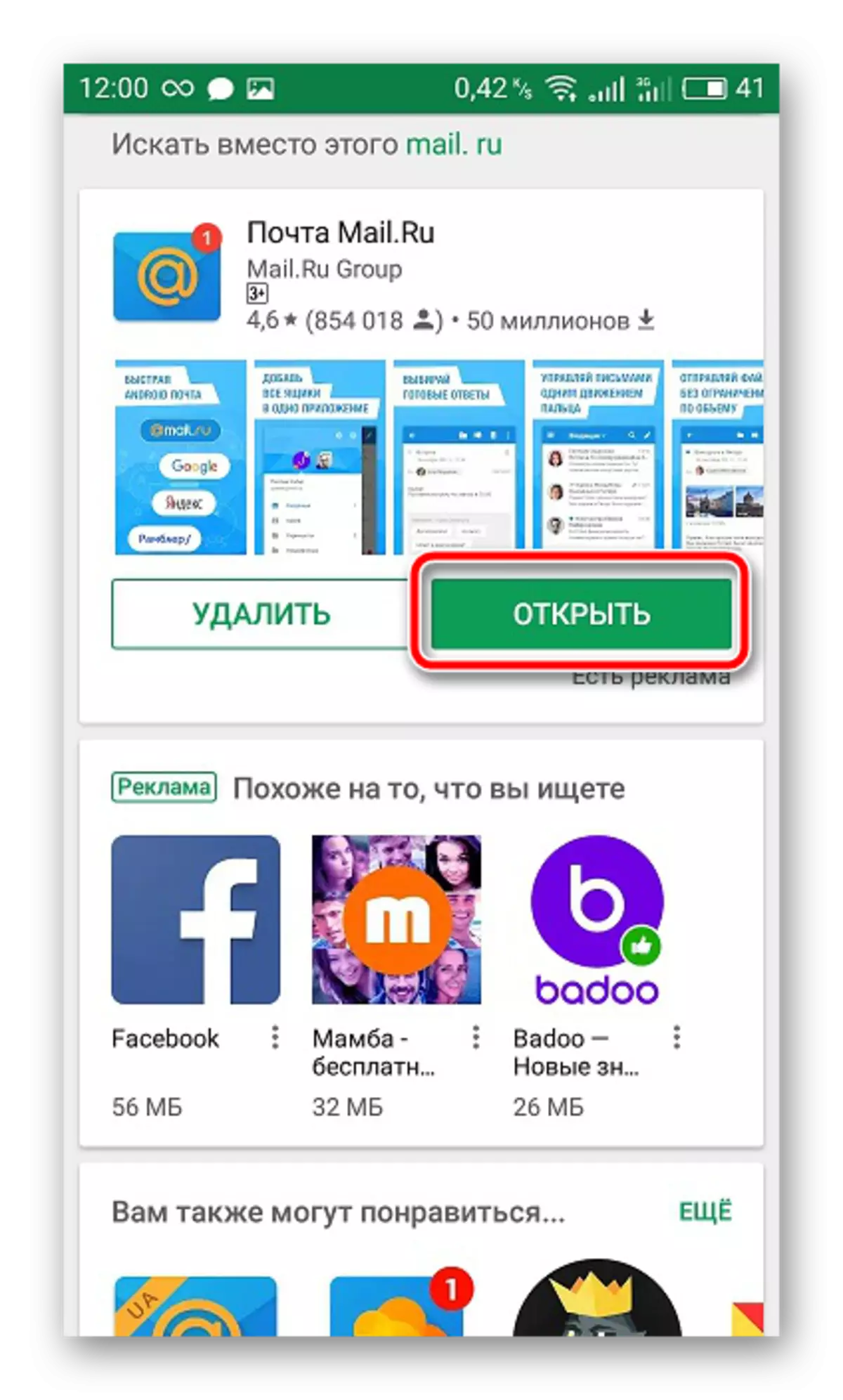
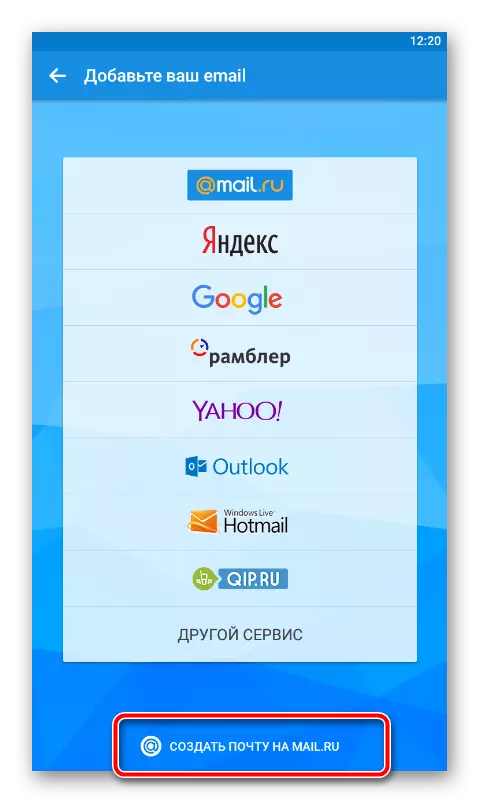


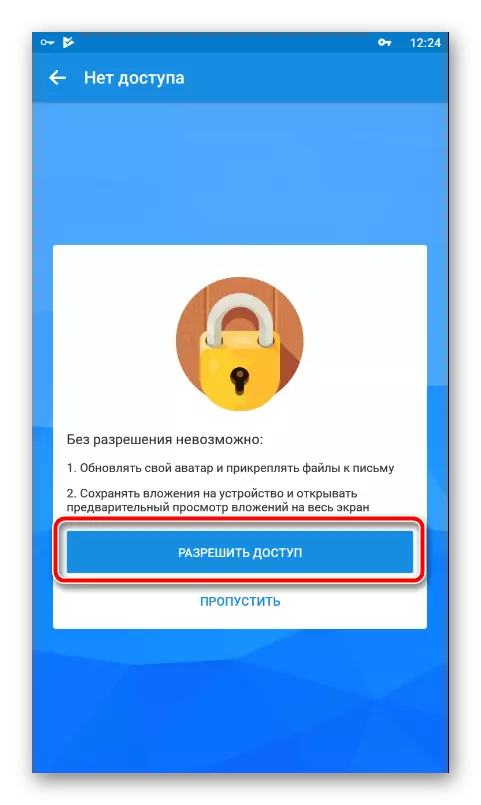


Preporučujemo da platimo malo vremena za postavljanje klijenta pošte, jer će vam ovo pomoći da pojednostavite interakciju s njom što je više moguće. Prošireni priručnik na ovoj temi Pročitajte sljedeću vezu:
Pročitajte još: Mail.ru Postavljanje pošte za Android
Ako ste vlasnik nekoliko e-poštanskih sandučića iz različitih usluga, savjetujemo vam da pogledate klijente za posebne pošte za Android operativni sistem. Kombinuju sve račune i omogućavaju vam da udobnije komunicirate sa svim njima. Opis popularnih aplikacija pronaći ćete u drugom materijalu na donjoj vezu.
Pročitajte i: Poštanski klijenti za Android
Iznad, pokušali smo slikati proces kreiranja e-pošte kao detaljno u četiri popularne poštanske usluge. Nadamo se da vam je naš vodič pomogao da se lako nosite sa zadatkom. Ako potrebna usluga nije spomenuta u ovom članku, jednostavno pronađite njegovu službenu aplikaciju na marku Play, instalirajte ga i napravite standardni postupak registracije prema jednom od gore navedenih primjera.
